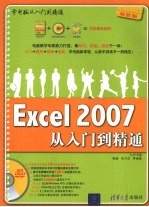
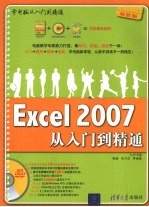
Excel 2007从入门到精通PDF电子书下载
- 电子书积分:13 积分如何计算积分?
- 作 者:奚晶,朱万双等编著
- 出 版 社:北京:清华大学出版社
- 出版年份:2008
- ISBN:9787302178774
- 页数:372 页
入门篇 3
第1章 认识Excel 2007 3
1.1 Excel的作用 4
1.2启动与退出Excel 2007 4
启动Excel 2007 4
退出Excel 2007 5
1.3 Excel2007界面介绍 6
标题栏 6
功能选项卡和组 7
按钮 7
名称框及编辑栏 8
工作表区 8
状态栏 8
1.4 Excel中的三大元素及关系 9
工作簿 9
工作表 9
单元格 10
三者之间的关系 10
1.5 Excel 2007的视图方式 10
普通视图 10
页面布局视图 11
分页预览视图 11
全屏显示视图 12
1.6 Excel2007常用查看方式 12
拆分窗口 12
对比窗口 13
1.7使用指南 13
1.8寻求帮助 14
单击需要的内容进行查找 14
输入关键字进行查找 15
1.9基础实例——通过帮助系统了解新功能 15
1.10基础练习 16
启动与退出Excel2007 17
切换视图 17
1.11本章小结 17
知识关联 18
第2章 操作工作簿和工作表 19
2.1新建工作簿 20
新建空白工作簿 20
根据模板新建工作簿 20
2.2保存工作簿 21
保存新建工作簿 21
另存为工作簿 22
设置自动保存 22
2.3打开工作簿 23
2.4关闭工作簿 24
通过按钮关闭工作簿 24
通过任务栏关闭工作簿 24
2.5工作表的操作 25
选择工作表 25
插入工作表 25
重命名工作表 26
移动和复制工作表 26
隐藏和显示工作表 28
删除工作表 28
2.6基础实例——操作“成绩表”工作簿 29
2.7基础练习——根据模板新建“销售报表” 31
2.8本章小结 32
知识关联 32
第3章 编辑工作表 33
3.1选择单元格 34
选择单个单元格 34
选择多个单元格 34
3.2输入内容 35
输入数据 35
输入符号 35
3.3快速填充数据 36
通过控制柄填充数据 36
使用快捷键填充数据 37
通过“序列”对话框填充数据 38
3.4修改单元格数据 38
修改单元格中全部数据 39
修改单元格中部分数据 39
删除数据 39
3.5复制和移动数据 40
复制数据 40
移动数据 41
3.6插入和删除单元格 41
插入单元格 42
删除单元格 43
3.7撤销和恢复操作 43
撤销操作 43
恢复操作 44
3.8查找和替换数据 44
查找数据 44
替换数据 45
3.9基础实例——编辑单元格中的内容 47
3.10基础练习 50
编辑“员工销售表1” 50
编辑“员工销售表2” 51
3.11本章小结 52
知识关联 52
第4章 美化工作表 53
4.1设置单元格格式 54
设置数字类型 54
设置对齐方式 57
设置字体 58
添加边框和底纹 59
填充单元格 60
4.2合并和取消单元格合并 60
合并单元格 61
取消单元格合并 61
4.3更改行高和列宽 62
更改行高 62
更改列宽 62
4.4套用表格格式 63
套用格式 63
撤销套用的格式 64
4.5设置工作表的背景 64
4.6基础实例——建立员工信息表 65
4.7基础练习——制作成绩表 68
4.8本章小结 68
知识关联 68
第5章 用对象丰富表格 69
5.1图形对象的使用 70
剪贴画 70
自选图形 71
外部图片 72
编辑图形对象 73
5.2 SmartArt图形的使用 74
插入SmartArt图形 74
设计SmartArt图形 75
设置SmartArt图形 78
5.3艺术字的使用 81
插入艺术字 81
编辑艺术字 82
5.4基础实例——美化售后调查表 84
5.5基础练习 87
5.6本章小结 88
知识关联 88
第6章 打印表格 89
6.1主题设置 90
设置打印主题 90
设置主题颜色和字体 91
设置主题效果 91
6.2页面设置 92
设置页面布局方式 92
设置页边距 93
设置页眉和页脚 94
插入分隔符 96
工作表的选项 97
6.3打印工作簿 97
打印工作表中部分内容 97
打印整个工作簿 98
打印工作表 99
6.4基础实例——打印员工信息表 99
设置打印主题 100
页面设置 101
6.5基础练习 103
6.6本章小结 104
知识关联 104
提高篇 107
第7章 用公式计算数据 107
7.1认识公式 108
什么是公式 108
公式常用运算符 108
7.2输入公式 109
通过单元格输入公式 110
通过键盘鼠标输入公式 110
7.3编辑公式 111
修改公式 111
复制公式 112
删除公式 112
7.4引用单元格 113
引用样式 113
相对引用 114
绝对引用 115
引用其他工作簿中的单元格 116
7.5公式审核 116
显示公式 116
追踪引用和从属单元格 117
错误检查 118
7.6提高实例——利用公式计算学生成绩 119
7.7提高练习 121
7.8本章小结 122
提高知识问答 122
第8章 用函数计算数据 123
8.1函数在数据处理中的作用 124
简化公式 124
实现特殊运算 124
实现智能判断 125
提高工作效率 125
8.2认识函数 125
函数的定义与结构 125
函数的参数 126
函数分类 126
8.3输入与修改函数 127
输入函数 127
函数的嵌套使用 128
修改函数 129
8.4定义单元格名称 130
自定义单元格名称 130
使用定义的单元格 130
8.5提高实例——用函数计算个人所得税 131
8.6提高练习 133
8.7本章小结 134
提高知识问答 134
第9章 Excel的常用函数 135
9.1常用逻辑函数和文本函数 136
逻辑函数 136
文本函数 139
9.2常用日期函数和时间函数 144
日期函数 145
时间函数 150
9.3常用数学函数和统计函数 154
数学函数 154
统计函数 158
9.4提高实例——计时停车收费表 163
9.5提高练习 166
9.6本章小结 166
提高知识问答 166
第10章 Excel的财务函数 167
10.1计算折旧值 168
用DB函数计算折旧值 168
用AMORDEGRC函数计算折旧值 169
用SYD函数计算折旧值 169
用SLN函数计算折旧值 170
用VDB函数计算折旧值 171
10.2计算支付额 171
用PMT函数计算每期支付金额 171
用PPMT函数求偿还额的本金部分 172
用IPMT函数求一笔投资在给定期间支付的利息 173
用ISPMT函数求特定投资期内要支付的利息 174
10.3投资预算函数的应用 175
用EFFECT函数求实际的年利率 175
用FV函数计算固定利率投资未来值 175
用NOMINAL函数计算名义年利率 176
用NPER函数计算投资周期数 177
用NPV函数计算非固定投资回报 178
用PV函数计算固定投资回报 178
10.4报酬率函数的应用 179
用IRR函数求某一连续现金流量的内部收益率 179
用MIRR函数求现金流修正内部收益率 180
用XIRR函数求不定期现金流的内部收益率 180
10.5证券的计算 181
用YIELDMAT函数求到期日支付利息的债券年收益 181
用ACCRINT函数求定期付息证券的应计利息 182
用RECEIVED函数求完全投资型债券金额 183
用DISC函数求债券的贴现率 184
用INTRATE函数求完全投资型债券的利率 184
用COUPDAYS函数求包含成交日的付息期天数 185
10.6提高实例——计算办公用具的折旧值 186
10.7提高练习 188
10.8本章小结 188
提高知识问答 188
第11章 使用图表使数据形象化 189
11.1什么是图表 190
图表结构 190
图表的分类及应用 191
11.2创建图表 194
11.3编辑图表 195
修改图表数据 195
更改图表类型 195
更改图表位置和大小 197
调整图表元素 198
11.4美化图表 199
布局图表 199
选择样式 204
11.5提高实例——编辑销售表图表 204
11.6提高练习 207
11.7本章小结 207
提高知识问答 208
精通篇 211
第12章 更好地操作Excel 2007 211
12.1自定义操作界面 212
添加快速访问工具栏按钮 212
删除快速访问工具栏按钮 212
自定义操作界面的颜色 213
自定义工作表的个数 213
12.2输入特殊数据 214
输入以“0”开头的编号 214
输入身份证号码 216
12.3数据有效性 216
设置数据的有效性 216
删除数据的有效性设置 217
12.4快速美化表格 218
创建新样式 218
设置条件格式 220
12.5工作簿操作技巧 220
打开工作簿 220
工作簿的安全设置 222
12.6精通实例——制作并保护通讯录 224
制作“通讯录” 225
保护“通讯录” 227
12.7精通练习 228
12.8本章小结 228
第13章 数据管理技巧 229
13.1数据的排序 230
单列内容的排序 230
多列内容组合排序 230
自定义排序 231
13.2数据的筛选 233
自动筛选 233
自定义筛选 233
高级筛选 234
13.3分类汇总 236
创建分类汇总 236
显示或隐藏分类汇总 237
清除分类汇总 237
13.4数据的假设分析 238
方案管理器 238
单变量求解 239
数据表 240
13.5精通实例——制作清霞服装城销售统计表 241
13.6精通练习 243
13.7本章小结 244
第14章 数据分析技巧 245
14.1认识数据透视表与数据透视图 246
14.2创建和删除数据透视表 246
创建数据透视表 246
删除数据透视表字段 248
删除数据透视表 248
14.3设置数据透视表 248
设置透视表选项 249
设计透视表 250
14.4创建和移动透视图 250
创建数据透视图 250
移动透视图 252
14.5趋势线 252
添加趋势线 252
设置趋势线 253
14.6误差线 254
添加误差线 255
编辑误差线 255
14.7精通实例——制作工资数据透视图表 256
插入数据透视表 257
插入数据透视图 258
14.8精通练习 259
14.9本章小结 260
第15章 图表制作技巧 261
15.1在图表中自动显示极值 262
15.2设置图表的技巧 264
设置填充效果 265
设置边框效果 266
设置文字样式 267
图表的显示与隐藏 268
15.3为图表添加滚动条 269
15.4为图表创建快照 272
15.5精通实例——制作订货预登记表 274
15.6精通练习 277
15.7本章小结 278
第16章 Excel 2007网络使用技巧 279
16.1共享工作簿 280
创建共享工作簿 280
编辑共享工作簿 280
修订共享工作簿 281
停止共享工作簿 283
16.2 Office组件间的链接和嵌入 283
插入嵌入对象 283
修改嵌入对象 285
16.3超级链接的运用 286
超级链接的插入和编辑 286
使用电子邮件发送表格 288
16.4表格内容的校对 289
拼写检查 289
翻译 290
16.5中文简繁互转 291
16.6精通实例——共享销售情况表 292
嵌入对象 293
共享和校对工作簿 294
16.7精通练习 296
16.8本章小结 296
第17章 创建和使用宏 297
17.1什么是宏 298
17.2创建宏 298
录制宏 298
使用Visual Basic创建宏 299
17.3运行宏 300
通过快捷键运行宏 300
通过“宏”对话框运行宏 301
通过快速工具栏运行宏 302
设置自动运行宏 303
17.4宏的管理 303
编辑宏 303
删除宏 304
17.5宏的安全性设置 305
17.6 Vis ualBasic编辑器 306
17.7精通实例——创建“生产情况表”工作簿 307
17.8精通练习 312
编辑“售后调查表” 312
编辑“员工资料表” 313
17.9本章小结 314
第18章 VBA程序设计 315
18.1什么是VBA 316
18.2 VBA语法 316
数据类型 316
常量与变量 318
18.3 VBA的运算符 319
算术运算符 319
比较运算符 320
连接运算符 320
逻辑运算符 320
运算符的优先级 321
18.4 VBA程序控制语句 321
If语句 321
If和Else语句 322
多重If语句 324
Select和Case语句 324
For和Next循环语句 325
18.5 VBA对象 326
Application对象 326
Workbooks对象 327
Worksheets对象 328
18.6 VBA常用函数 329
InputBox函数 329
MsgBox函数 329
18.7自定义函数 332
定位最大值单元格 332
判断数据类型 334
18.8精通实例——用VBA自定义图表 337
创建图表 338
编写VBA代码 338
18.9精通练习 341
18.10本章小结 342
实战篇 345
第19章 Excel在财务与统计中的应用 345
19.1制作员工工资表 346
实例说明 346
制作要点 347
制作过程 347
19.2制作公司开支表 352
实例说明 353
制作要点 353
制作过程 354
19.3拓展练习 360
编辑“公司费用表” 360
编辑“1月工资表” 361
第20章 Excel在生产与销售中的应用 363
20.1制作生产日报表 364
实例说明 364
制作要点 364
制作过程 365
20.2制作产品销量分析表 368
实例说明 368
制作要点 369
制作过程 369
20.3拓展练习 372
- 《HTML5从入门到精通 第3版》(中国)明日科技 2019
- 《少儿电子琴入门教程 双色图解版》灌木文化 2019
- 《区块链DAPP开发入门、代码实现、场景应用》李万胜著 2019
- 《Python3从入门到实战》董洪伟 2019
- 《小提琴入门新教程 第3册》王中男著 2018
- 《小提琴入门新教程 第2册》王中男编著 2017
- 《新手养花从入门到精通》徐帮学编 2019
- 《少儿速成中国象棋 入门篇 上》田磊 2016
- 《隐之诗 不打草稿的古风水彩画入门》肖辉责任编辑;(中国)飞乐鸟工作室 2019
- 《人工智能入门》范瑞峰,顾小清主编 2019
- 《市政工程基础》杨岚编著 2009
- 《家畜百宝 猪、牛、羊、鸡的综合利用》山西省商业厅组织技术处编著 1959
- 《《道德经》200句》崇贤书院编著 2018
- 《高级英语阅读与听说教程》刘秀梅编著 2019
- 《计算机网络与通信基础》谢雨飞,田启川编著 2019
- 《看图自学吉他弹唱教程》陈飞编著 2019
- 《法语词汇认知联想记忆法》刘莲编著 2020
- 《培智学校义务教育实验教科书教师教学用书 生活适应 二年级 上》人民教育出版社,课程教材研究所,特殊教育课程教材研究中心编著 2019
- 《国家社科基金项目申报规范 技巧与案例 第3版 2020》文传浩,夏宇编著 2019
- 《流体力学》张扬军,彭杰,诸葛伟林编著 2019
- 《大学计算机实验指导及习题解答》曹成志,宋长龙 2019
- 《指向核心素养 北京十一学校名师教学设计 英语 七年级 上 配人教版》周志英总主编 2019
- 《大学生心理健康与人生发展》王琳责任编辑;(中国)肖宇 2019
- 《大学英语四级考试全真试题 标准模拟 四级》汪开虎主编 2012
- 《大学英语教学的跨文化交际视角研究与创新发展》许丽云,刘枫,尚利明著 2020
- 《北京生态环境保护》《北京环境保护丛书》编委会编著 2018
- 《复旦大学新闻学院教授学术丛书 新闻实务随想录》刘海贵 2019
- 《大学英语综合教程 1》王佃春,骆敏主编 2015
- 《大学物理简明教程 下 第2版》施卫主编 2020
- 《指向核心素养 北京十一学校名师教学设计 英语 九年级 上 配人教版》周志英总主编 2019
